Nylas N1是一个新的开源电子邮件客户端,具有很高的灵活性,配置和可扩展性。 这种San Fransisco制造的软件的重点是安全性,直观的界面设计和对所有流行平台的支持。
注意 (由Howtoforge添加):Nylas N1电子邮件客户端将电子邮件和密码存储在nylas.com的服务器上的电子邮件帐户中,而不是在本地桌面上。 选择使用此电子邮件客户端时,请记住这一点。
安装和设置Nylas N1
首先,您需要通过访问下载网页网页下载适合您系统的版本。 然后,您可以使用发行版的软件包安装程序安装下载的软件包。 Ubuntu用户可能在下载文件的位置打开一个终端,并键入以下命令:sudo
sudo dpkg -i N1.deb
安装完成后,您首次启动N1,您将获得一个快速设置指南,帮助您选择软件的基本选项。
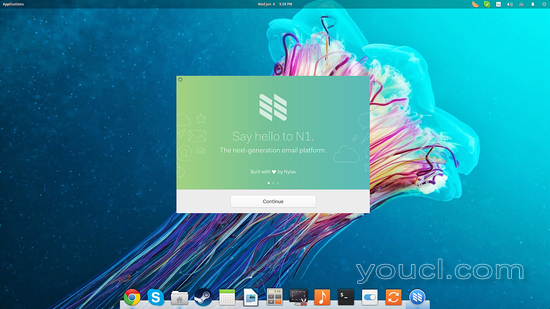
选择要添加到N1的帐户。 您可以在Gmail帐户,Yahoo,Outlook之间进行选择,也可以添加IMAP。 我将选择Gmail选项,这将在默认浏览器上打开一个新页面,以允许N1与在线服务通信。
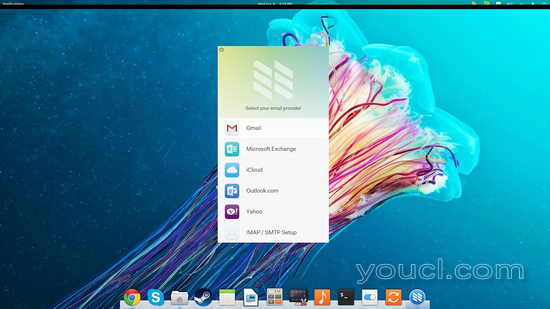
然后我选择要使用的布局,如果我添加了多个帐户,我也可以为每个帐户设置不同的布局。
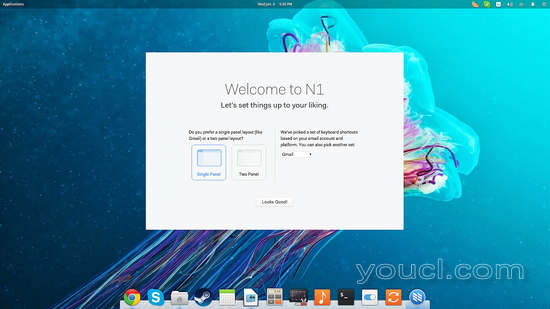
该指南的第三个也是最后一步是选择安装N1中最流行的三种官方插件。 在完成电子邮件客户端的设置之前,我将选择安装前两个,方法是单击“安装”按钮。
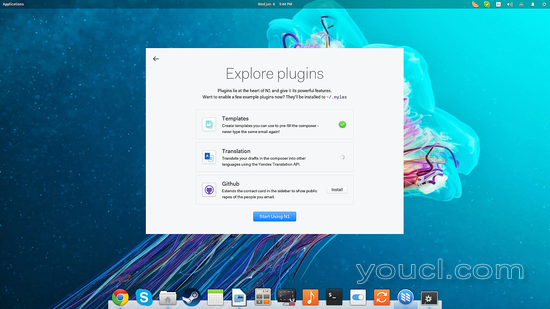
使用N1
客户端的界面是干净而现代的,您可以在网络客户端上执行大多数事情,如主演邮件,添加标签和更改类别。
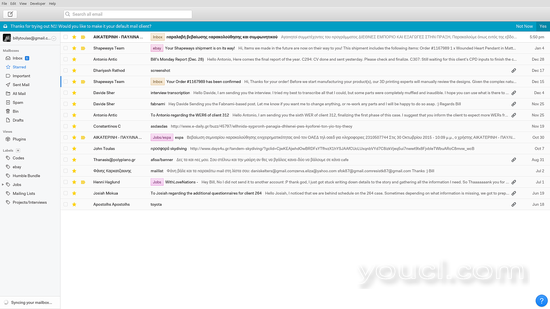
您可以通过勾选左侧的框来选择邮件,然后应用标签,标记为未读,明星/取消标记,或使用顶部面板上的操作删除它们。
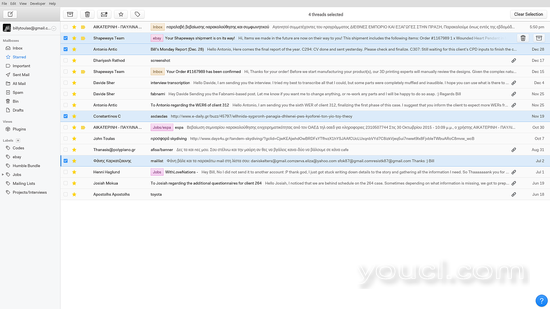
如果要查看双面板界面,可以进入“编辑→首选项→常规”,选择双面板,然后单击“应用更改”按钮。 这会将界面更改为此样式:
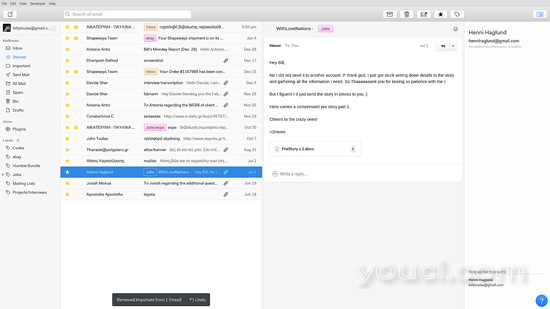
如果要添加更多帐户,您可以随时进入“编辑→首选项→帐户”,然后点击“加号”图标。 您还可以从“快捷方式”菜单中选择不同的键盘快捷键,其中提供基于Gmail,Apple邮件,Google收件箱和Outlook的四个预定义集。 对于自定义快捷方式,向下滚动并点击“编辑自定义快捷方式”按钮。
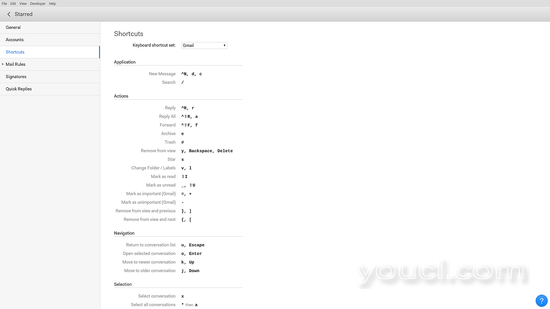
使用模板
记住我在安装阶段安装的模板插件吗? 这个插件允许我们使用内容Composer来迅速回复电子邮件。 确保插件已从“插件”菜单启用。
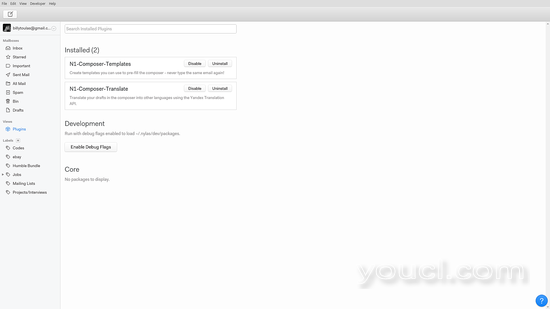
然后转到“编辑→首选项→快速回复”,然后单击“新建”添加模板。 编写内容并通过将它们包装在一组四个大括号中来设置变量。 这里有一个简单的例子:
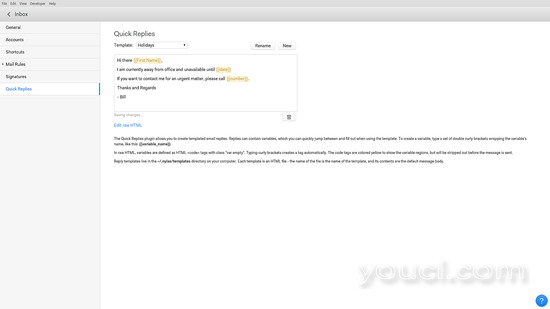
现在要使用这个模板,我们点击回复按钮(或写一个新邮件),然后点击位于框右下角的模板按钮。
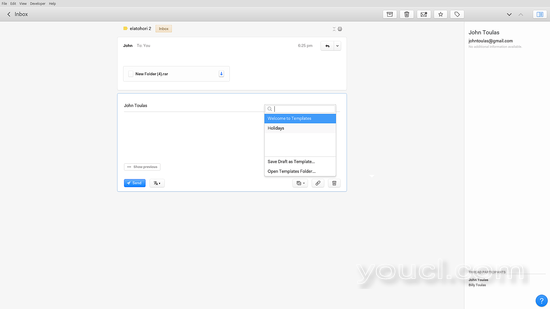
选择模板,然后通过在Tab之间循环来填充变量。
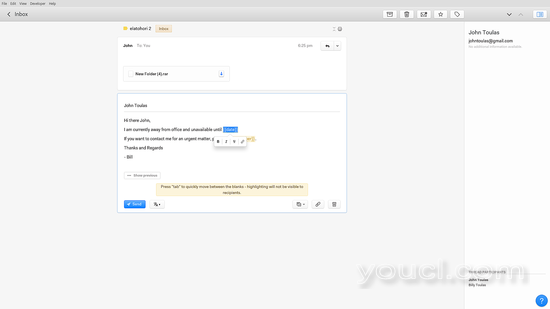
结论
今天提供的开源电子邮件客户端的N1增加了它现代化的设计和非常简单的使用界面。 它看起来很清爽,使用起来很有趣。 如果您正在寻找一个简单快捷的电子邮件客户端来设置和使用,Nylas团队的N1是一个非常棒的选择,不会让您失望。








